كيفية تصوير شاشة الكمبيوتر فيديو
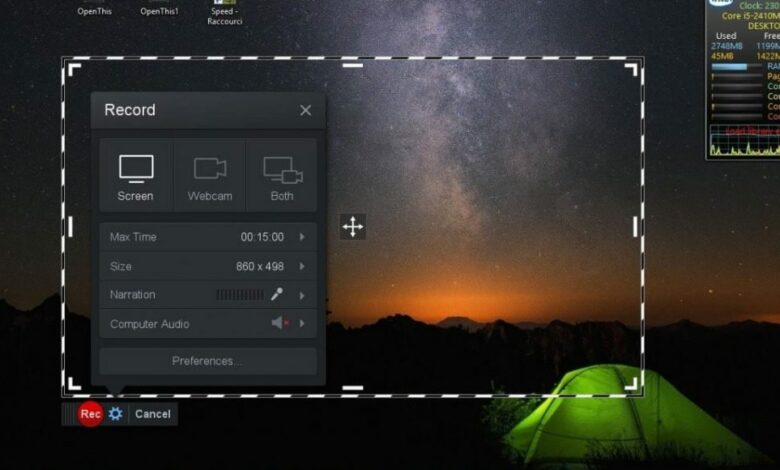
كيفية التقاط مقطع فيديو لشاشة كمبيوتر يرغب الكثيرون في معرفتها ، مثل معرفة كيفية التقاط لقطة شاشة ، لأن كل شخص يحتاج إلى حفظ لقطات شاشة أو تسجيلات لاستخدامها وقتما يحتاجون إليه ، لذلك سنوفر لك من خلال موقع زين. لالتقاط لقطة شاشة أو تسجيل مقطع فيديو على جهاز يعمل بنظام Windows 10 دون الحاجة إلى تنزيل برنامج ، هناك عدة طرق يمكنك من خلالها التقاط لقطة شاشة.
كيفية التقاط فيديو لشاشة الكمبيوتر
فيما يتعلق بكيفية التقاط مقطع فيديو لشاشة الكمبيوتر ، كانت شركة Microsoft حريصة على تزويد أنظمة تشغيل Windows 10 ببعض الأوامر لاستخدامها في التقاط مقطع فيديو من الشاشة دون الحاجة إلى تنزيل برامج أخرى ، وذلك من أجل القيام بذلك ، و الطريقة على النحو التالي:
- انتقل إلى قائمة الإعدادات الخاصة بنظام التشغيل Windows 10 ، ثم انقر فوق كلمة الألعاب ، وانقر فوق الشريط ، ثم قم بتشغيل الخيار المتعلق بأخذ مقطع فيديو من الشاشة.
- ثم انتقل إلى قائمة ابدأ ، أو ابدأ ثم ابحث عن شريط ألعاب Xbox ، من خلال شريط البحث ، ثم انقر فوقه.
- انقر فوق الخيار لالتقاط لقطات شاشة ثم انقر فوق زر التسجيل.
- في نهاية التسجيل ، اضغط على زر الإيقاف ، بحيث يتم حفظ التسجيل في مجلد مقاطع الفيديو في مستندات الجهاز.
اقرأ أيضًا: كيفية التقاط لقطة شاشة لشاشة الكمبيوتر (من لوحة المفاتيح أو من أداة الاقتصاص)
لقطة شاشة على جهاز Mac
فيما يتعلق بكيفية التقاط مقطع فيديو لشاشة الكمبيوتر للأجهزة التي تعمل بنظام Mac ، يتم ذلك باستخدام برنامج يتم تثبيته تلقائيًا على أنظمة تشغيل الجهاز ، ويعرف هذا البرنامج باسم Quick Time ، ويمكن استخدامه لأخذ مقاطع فيديو باتباع الخطوات التالية:
كيفية التقاط فيديو لشاشة الكمبيوتر
- انتقل إلى تطبيق Quick Time على جهاز Mac الخاص بك.
- انقر فوق الزر File ثم انقر فوق خيار New Screen Recording.
- انقر فوق الزر “ابدأ” لتسجيل الشاشة.
ما يجعل هذا البرنامج فريدًا من نوعه هو أنه يمكن للشخص تشغيل الميكروفون أثناء التقاط تسجيل الفيديو ، وهذا يجعله يعلق على مقطع الفيديو الذي يقوم بتسجيله من شاشة الجهاز.
برنامج Activepresenter لالتقاط شاشة الكمبيوتر
تستطيع تسجيل شاشة الكمبيوتر من خلال تنزيل برنامج Activepresenter، حيث لا تستطيع تحميله من خلال شبكة الإنترنت، ويعتبر من أفضل وأشهر البرامج المستخدمة في تصوير لقطات من شاشة الكمبيوتر، الذي يستخدم نظام ويندوز 10 للتشغيل، حيث يتمتع هذا البرنامج بالكثير من المميزات التي تجعله يوفر خدمة تسجيل الشاشة، وتصوير بعض اللقطات، إلى جانب الكثير من الإمكانيات الأخرى والأدوات التي تستخدم في تعديل، أو تحرير اللقطات، أما أكثر ما يميزه أنه من البرامج المجانية، فهو لا يحتوي على إعلانات مزعجة، وتستطيع تحميله بشكل سهل وسريع على كافة أجهزة الكمبيوتر من خلال هذا وصلة.
إذا كان نظام التشغيل Windows 7 أو Windows 8 أو XP لا يوفر القدرة على التقاط الفيديو على الشاشة ، فإن هذه الخدمة تتطلب تنزيل برامج خاصة لتسجيل الشاشة.
اقرأ أيضًا: برنامج محاكاة شاشة الكمبيوتر عالي الجودة
كيفية التقاط لقطة شاشة لشاشة الكمبيوتر
يمكن لأي شخص يمتلك جهاز كمبيوتر التقاط لقطة شاشة لجهاز يعمل بنظام Windows 10 ، باستخدام العديد من الطرق المستخدمة لالتقاط الشاشة ، الموجودة على لوحة المفاتيح ، عن طريق:
- انتقل إلى الشاشة لالتقاط صورة من الكمبيوتر.
- اضغط على زر prtscn على لوحة المفاتيح لنسخ لقطة شاشة والتقاطها.
- انتقل إلى الخيار الذي يوفر خيار لصق الصور ، مثل Microsoft Word.
- الصق الصورة في البرنامج بالنقر على زر الفأرة الأيمن ، أو الضغط على Ctrl و V في نفس الوقت على لوحة المفاتيح.
أزرار التقاط الشاشة على الكمبيوتر من لوحة المفاتيح
يمكنك استخدام أزرار لوحة المفاتيح التالية لالتقاط لقطة شاشة:
- زر prtscn يستخدم هذا الزر لأخذ لقطة شاشة وحفظها ولصقها في برنامج أو تطبيق.
- اضغط على Alt و prtscn ، يتم استخدام كلا الزرين لالتقاط الجزء النشط من الشاشة ، ولكن ليس أجزاء أخرى من الشاشة.
- مفتاح Windows + Shift + S في نفس الوقت ، يتم استخدامها لتحديد جزء من الشاشة والتقاط صورة له بدون الغلاف الجوي الآخر.
- يتم استخدام الأزرار التالية Windows key + prtscn لالتقاط الشاشة وحفظ الصورة تلقائيًا في مجلد الصور.
اقرأ أيضًا: برنامج التقاط الشاشة للكمبيوتر عالي الدقة ولماذا تستخدم برنامج التقاط الشاشة للكمبيوتر؟
تعلمنا كيفية التقاط فيديو لشاشة الكمبيوتر ، حيث توجد عدة طرق سهلة في نظام التشغيل Windows 10 ، أو نظام Mac لأجهزة Apple ، بينما من الضروري تنزيل برامج خاصة لذلك ، لأنظمة تشغيل أخرى مثل Xp أو OS 7 أو 8.







